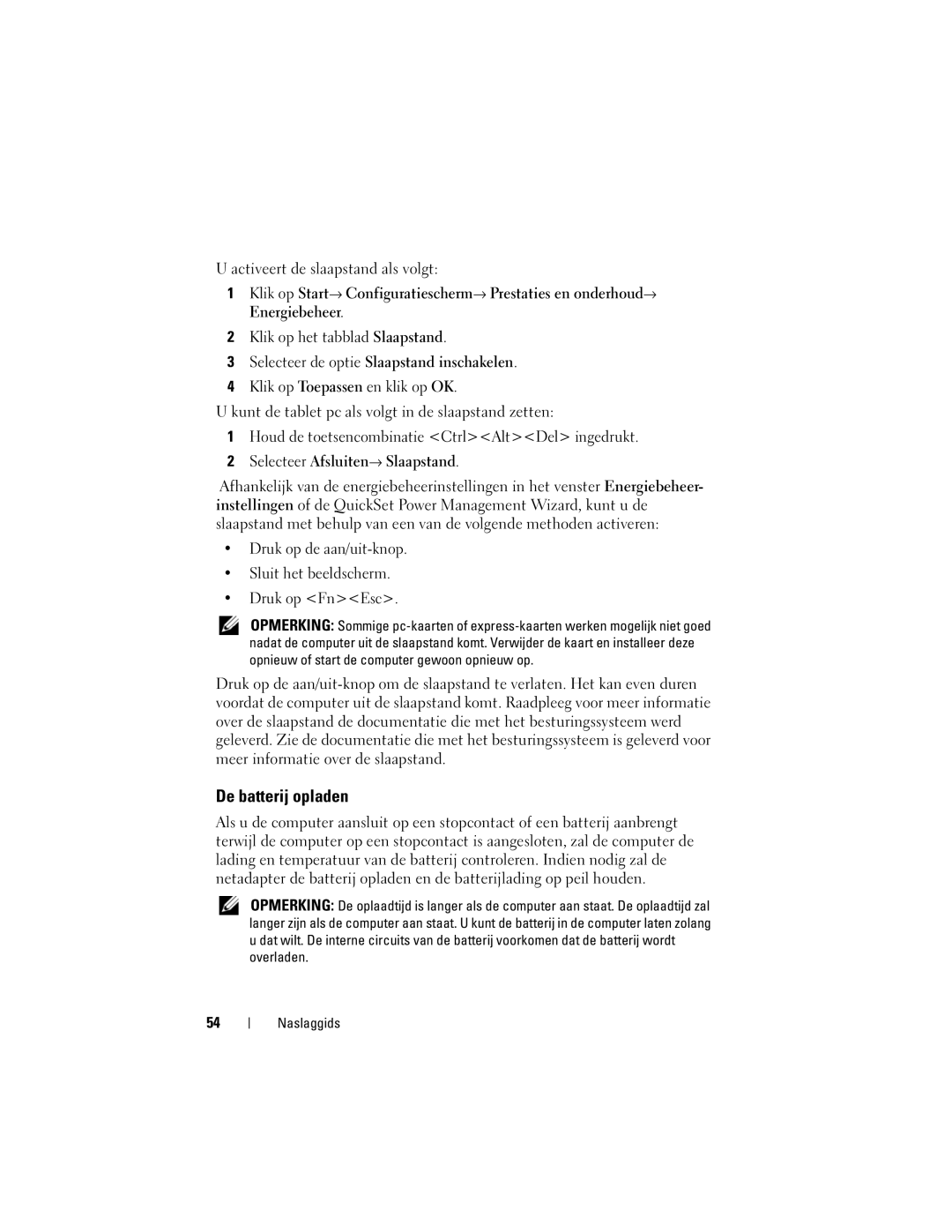U activeert de slaapstand als volgt:
1Klik op Start→ Configuratiescherm→ Prestaties en onderhoud→ Energiebeheer.
2Klik op het tabblad Slaapstand.
3Selecteer de optie Slaapstand inschakelen.
4Klik op Toepassen en klik op OK.
U kunt de tablet pc als volgt in de slaapstand zetten:
1Houd de toetsencombinatie <Ctrl><Alt><Del> ingedrukt.
2Selecteer Afsluiten→ Slaapstand.
Afhankelijk van de energiebeheerinstellingen in het venster Energiebeheer- instellingen of de QuickSet Power Management Wizard, kunt u de slaapstand met behulp van een van de volgende methoden activeren:
•Druk op de
•Sluit het beeldscherm.
•Druk op <Fn><Esc>.
OPMERKING: Sommige
Druk op de
De batterij opladen
Als u de computer aansluit op een stopcontact of een batterij aanbrengt terwijl de computer op een stopcontact is aangesloten, zal de computer de lading en temperatuur van de batterij controleren. Indien nodig zal de netadapter de batterij opladen en de batterijlading op peil houden.
OPMERKING: De oplaadtijd is langer als de computer aan staat. De oplaadtijd zal langer zijn als de computer aan staat. U kunt de batterij in de computer laten zolang u dat wilt. De interne circuits van de batterij voorkomen dat de batterij wordt overladen.
54
Naslaggids